Tutorial: Konfigurieren von GroupTalk für die automatische Benutzerbereitstellung
In diesem Tutorial werden die Schritte beschrieben, die Sie sowohl in GroupTalk als auch in Microsoft Entra ID ausführen müssen, um die automatische Benutzerbereitstellung zu konfigurieren. Nach Abschluss der Konfiguration stellt Microsoft Entra mithilfe des Microsoft Entra-Bereitstellungsdiensts automatisch Benutzer*innen und/oder Gruppen in GroupTalk bereit bzw. hebt die Bereitstellung auf. Wichtige Details zum Zweck und zur Funktionsweise dieses Diensts sowie häufig gestellte Fragen finden Sie unter Automatisieren der Bereitstellung und Bereitstellungsaufhebung von Benutzer*innen für SaaS-Anwendungen mit Microsoft Entra ID.
Unterstützte Funktionen
- Erstellen von Benutzern in GroupTalk
- Entfernen von Benutzern aus GroupTalk, wenn diese keinen Zugriff mehr benötigen
- Synchronisieren von Benutzerattributen zwischen Microsoft Entra ID und GroupTalk
- Bereitstellen von Gruppen und Gruppenmitgliedschaften in GroupTalk
Voraussetzungen
Das diesem Tutorial zu Grunde liegende Szenario setzt voraus, dass Sie bereits über die folgenden Voraussetzungen verfügen:
- Ein Microsoft Entra-Mandant
- Eine der folgenden Rollen: Anwendungsadministrator, Cloudanwendungsadministrator oder Anwendungsbesitzer.
- Ein Benutzerkonto in GroupTalk mit Administratorberechtigungen
Schritt 1: Planen der Bereitstellung
- Erfahren Sie, wie der Bereitstellungsdienst funktioniert.
- Bestimmen Sie, wer in den Bereitstellungsbereich einbezogen werden soll.
- Legen Sie fest, welche Daten zwischen Microsoft Entra ID und GroupTalk zugeordnet werden sollen.
Schritt 2: Konfigurieren von GroupTalk zur Unterstützung der Bereitstellung mit Microsoft Entra ID
- Wenden Sie sich unter support@grouptalk.com an den Support von GroupTalk, und geben Sie den Mandantennamen und die ID an, die Sie mit Microsoft Entra ID integrieren möchten.
- Wenn Sie benachrichtigt wurden, dass die erforderliche Einrichtung für Ihre Microsoft Entra Integration abgeschlossen wurde, melden Sie sich bei GroupTalk Admin an, und navigieren Sie zur Ansicht Ihrer Organisation.
- Es sollte ein Konfigurationselement für die Microsoft Entra-Integration angezeigt werden. Klicken Sie darauf, um den Mandantennamen und die ID zu verifizieren und ein JWT (geheimes Token) zu erhalten.
- Die GroupTalk-Mandanten-URL lautet
https://api.grouptalk.com/api/scim/. Die Mandanten-URL und das geheime Token, die Sie im vorherigen Schritt abgerufen haben, werden auf der Registerkarte „Provisioning“ Ihrer GroupTalk-Anwendung eingegeben.
Schritt 3: Hinzufügen von GroupTalk aus dem Microsoft Entra Anwendungskatalog
Fügen Sie GroupTalk aus dem Microsoft Entra-Anwendungskatalog hinzu, um mit dem Verwalten der Bereitstellung in GroupTalk zu beginnen.
Klicken Sie auf die Schaltfläche Registrieren für GroupTalk. Damit navigieren Sie zur Verwaltungsanwendung von GroupTalk.
Wenn Sie bereits bei GroupTalk angemeldet sind, melden Sie sich ab, um den Anmeldebildschirm anzuzeigen. Wählen Sie die Registerkarte „Microsoft Entra ID“ aus, und klicken Sie auf die Schaltfläche Anmelden.

Melden Sie sich mit Ihrem AD-Administratorkonto an, und akzeptieren Sie die Zugriffsrechte der GroupTalk-Anwendung. Anschließend wird in einer Fehlermeldung angezeigt, dass der Benutzer nicht vorhanden ist. Dies ist zu erwarten, da der Benutzer noch nicht in GroupTalk bereitgestellt wurde. Sie haben Ihrem Mandanten damit aber jetzt GroupTalk hinzugefügt.
Wechseln Sie zurück zum Azure-Portal, und überprüfen Sie, ob GroupTalk Ihren Unternehmensanwendungen hinzugefügt wurde.
Hier erfahren Sie mehr über das Hinzufügen einer Anwendung aus dem Katalog.
Schritt 4: Definieren der Benutzer für den Bereitstellungsbereich
Mit dem Microsoft Entra-Bereitstellungsdienst können Sie anhand der Zuweisung zur Anwendung und/oder anhand von Attributen für Benutzer*innen bzw. die Gruppe festlegen, wer in die Bereitstellung einbezogen werden soll. Wenn Sie sich dafür entscheiden, anhand der Zuweisung festzulegen, wer für Ihre App bereitgestellt werden soll, können Sie der Anwendung mithilfe der folgenden Schritte Benutzer und Gruppen zuweisen. Wenn Sie allein anhand der Attribute des Benutzers oder der Gruppe auswählen möchten, wer bereitgestellt wird, können Sie einen hier beschriebenen Bereichsfilter verwenden.
Fangen Sie klein an. Testen Sie die Bereitstellung mit einer kleinen Gruppe von Benutzern und Gruppen, bevor Sie sie für alle freigeben. Wenn der Bereitstellungsbereich auf zugewiesene Benutzer und Gruppen festgelegt ist, können Sie dies durch Zuweisen von einem oder zwei Benutzern oder Gruppen zur App kontrollieren. Ist der Bereich auf alle Benutzer und Gruppen festgelegt, können Sie einen attributbasierten Bereichsfilter angeben.
Wenn Sie zusätzliche Rollen benötigen, können Sie das Anwendungsmanifest so ändern, dass neue Rollen hinzugefügt werden.
Schritt 5: Konfigurieren der automatischen Benutzerbereitstellung in GroupTalk
In diesem Abschnitt werden die Schritte zum Konfigurieren des Microsoft Entra-Bereitstellungsdiensts zum Erstellen, Aktualisieren und Deaktivieren von Benutzern bzw. Gruppen in ServiceNow auf der Grundlage von Benutzer- oder Gruppenzuweisungen in Microsoft Entra ID erläutert.
So konfigurieren Sie die automatische Benutzerbereitstellung für GroupTalk in Microsoft Entra ID:
Melden Sie sich beim Microsoft Entra Admin Center mindestens als Cloudanwendungsadministrator an.
Navigieren Sie zu Identität>Anwendungen>Unternehmensanwendungen.

Wählen Sie in der Anwendungsliste den Eintrag GroupTalk aus.
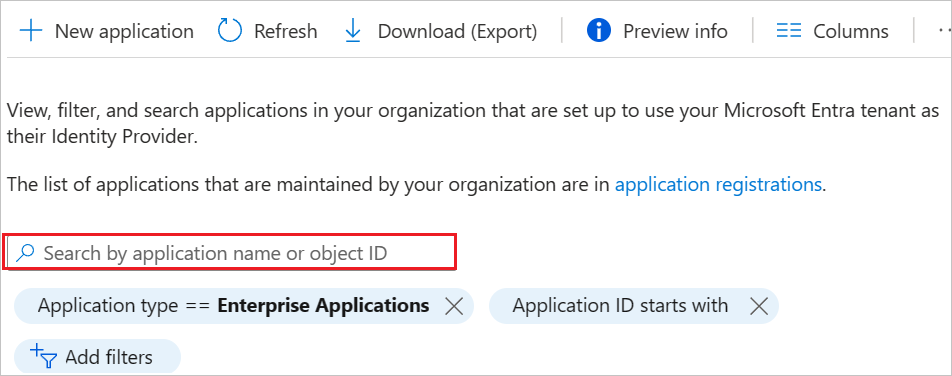
Wählen Sie die Registerkarte Bereitstellung.
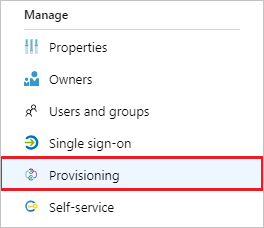
Legen Sie den Bereitstellungsmodus auf Automatisch fest.

Geben Sie im Abschnitt Administratoranmeldeinformationen die in Schritt 2 abgerufenen GroupTalk-Werte für „Mandanten-URL“ und „Geheimes Token“ ein. Klicken Sie auf Verbindung testen, um sicherzustellen, dass Microsoft Entra ID eine Verbindung mit GroupTalk herstellen kann. Vergewissern Sie sich im Fall eines Verbindungsfehlers, dass Ihr GroupTalk-Konto über Administratorberechtigungen verfügt, und wiederholen Sie den Vorgang. Sie können jederzeit mithilfe der Anleitung in Schritt 2 ein neues geheimes Token abrufen.
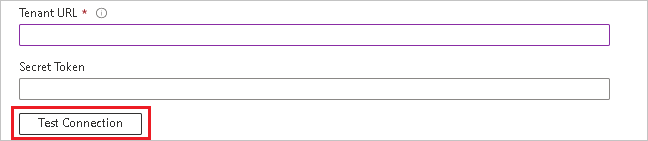
Geben Sie im Feld Benachrichtigungs-E-Mail die E-Mail-Adresse einer Person oder Gruppe ein, die Benachrichtigungen zu Bereitstellungsfehlern erhalten soll, und aktivieren Sie das Kontrollkästchen Bei Fehler E-Mail-Benachrichtigung senden.

Wählen Sie Speichern.
Wählen Sie im Abschnitt Zuordnungen die Option Microsoft Entra-Benutzer mit GroupTalk synchronisieren aus.
Überprüfen Sie im Abschnitt Attributzuordnungen die Benutzerattribute, die von Microsoft Entra ID mit GroupTalk synchronisiert werden. Beachten Sie, dass die als übereinstimmende Eigenschaften ausgewählten Attribute für den Abgleich der Benutzerkonten in GroupTalk für Updatevorgänge verwendet werden. Wenn Sie sich dafür entscheiden, das übereinstimmende Zielattribut zu ändern, müssen Sie sicherstellen, dass die GroupTalk-API das Filtern von Benutzern anhand dieses Attributs unterstützt. Wählen Sie die Schaltfläche Speichern, um alle Änderungen zu übernehmen.
Attribut type Unterstützung für das Filtern userName String ✓ phoneNumbers[type eq "mobile"].value String ✓ emails[type eq "work"].value String ✓ aktiv Boolean name.givenName String name.familyName String externalId String urn:ietf:params:scim:schemas:extension:enterprise:2.0:User:costCenter String urn:ietf:params:scim:schemas:extension:enterprise:2.0:User:organization String urn:ietf:params:scim:schemas:extension:grouptalk:2.0:User:label1 String urn:ietf:params:scim:schemas:extension:grouptalk:2.0:User:label2 String urn:ietf:params:scim:schemas:extension:grouptalk:2.0:User:label3 String urn:ietf:params:scim:schemas:extension:grouptalk:2.0:User:label4 String urn:ietf:params:scim:schemas:extension:grouptalk:2.0:User:label5 String Wählen Sie im Abschnitt Zuordnungen die Option Microsoft Entra-Benutzer mit GroupTalk synchronisieren aus.
Überprüfen Sie im Abschnitt Attributzuordnungen die Gruppenattribute, die von Microsoft Entra ID mit GroupTalk synchronisiert werden. Die als übereinstimmende Eigenschaften ausgewählten Attribute werden verwendet, um die Gruppen in GroupTalk für Updatevorgänge abzugleichen. Wählen Sie die Schaltfläche Speichern, um alle Änderungen zu übernehmen.
Attribut type Unterstützung für das Filtern displayName String ✓ members Verweis externalId String urn:ietf:params:scim:schemas:extension:grouptalk:2.0:Group:description String Wenn Sie Bereichsfilter konfigurieren möchten, lesen Sie die Anweisungen unter Attributbasierte Anwendungsbereitstellung mit Bereichsfiltern.
Ändern Sie im Abschnitt Einstellungen den Bereitstellungsstatus zu Ein, um den Microsoft Entra-Bereitstellungsdienst für GroupTalk zu aktivieren.

Legen Sie die Benutzer und/oder Gruppen fest, die in GroupTalk bereitgestellt werden sollen. Wählen Sie dazu im Abschnitt Einstellungen unter Bereich die gewünschten Werte aus.

Wenn Sie fertig sind, klicken Sie auf Speichern.

Durch diesen Vorgang wird der erstmalige Synchronisierungszyklus für alle Benutzer und Gruppen gestartet, die im Abschnitt Einstellungen unter Bereich definiert wurden. Der erste Zyklus dauert länger als nachfolgende Zyklen, die ungefähr alle 40 Minuten erfolgen, solange der Microsoft Entra-Bereitstellungsdienst ausgeführt wird.
Schritt 6: Überwachen der Bereitstellung
Nachdem Sie die Bereitstellung konfiguriert haben, können Sie mit den folgenden Ressourcen die Bereitstellung überwachen:
- Mithilfe der Bereitstellungsprotokolle können Sie ermitteln, welche Benutzer erfolgreich bzw. nicht erfolgreich bereitgestellt wurden.
- Anhand der Fortschrittsleiste können Sie den Status des Bereitstellungszyklus überprüfen und den Fortschritt der Bereitstellung verfolgen.
- Wenn sich die Bereitstellungskonfiguration in einem fehlerhaften Zustand zu befinden scheint, wird die Anwendung unter Quarantäne gestellt. Weitere Informationen zu den verschiedenen Quarantänestatus finden Sie hier.
- Sie können sich an den GroupTalk-Support wenden, um zusätzliche Bereitstellungsprotokolle zu erhalten, die als benutzerdefinierte Berichte innerhalb von GroupTalk Admin eingerichtet werden. Diese bieten möglicherweise zusätzliche Hinweise dazu, warum Benutzer und Gruppen nicht ordnungsgemäß bereitgestellt werden können.
Zusätzliche Ressourcen
- Verwalten der Benutzerkontobereitstellung für Unternehmens-Apps
- Was ist Anwendungszugriff und einmaliges Anmelden mit Microsoft Entra ID?